Di Scrittore appassionato
Ogni volta che si lavora su un'applicazione diversa da qualsiasi browser Web e se si fa clic su un collegamento ipertestuale, viene visualizzata la finestra di dialogo per scegliere il browser appropriato. Dopo aver selezionato l'applicazione browser, si aprirà la pagina del collegamento ipertestuale con quel browser. Ma se devi scegliere il browser ogni volta che fai clic sul collegamento ipertestuale, sarebbe frustrante. Quindi Windows ha un'impostazione che ti consente di scegliere e impostare il tuo browser Web predefinito. Questo articolo ti guiderà su come modificare/impostare il browser predefinito sul tuo sistema Windows 11/10.
Come impostare il browser predefinito facendo clic sui collegamenti ipertestuali da MS Excel
Passo 1: apri l'app Impostazioni.
premere tasto logo vinci + I insieme sulla tastiera.
Quindi, fare clic su App.

Passo 2: Clicca su App predefinite.
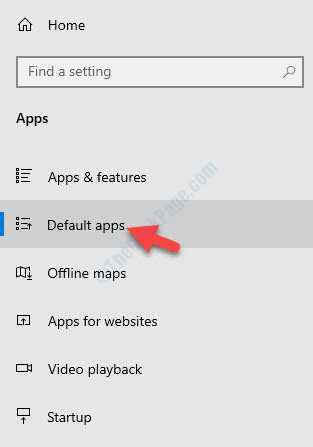
Passaggio 3: scorri verso il basso la pagina App predefinite.
Clicca su Programma di navigazione in rete come mostrato di seguito.

Passaggio 4: Viene visualizzata una finestra per scegliere il browser Web predefinito.
Si prega di scegliere il browser web che si desidera come predefinito.

Dopo aver selezionato il browser Web predefinito, le finestre consentiranno l'apertura dei collegamenti ipertestuali nel browser predefinito.
Spero che questo articolo sia stato informativo.
Grazie per aver letto.
